との接続を確認したい場合 Linux サーバーと複数のクライアントの場合、最も簡単なのは、人気のあるNetcatツールを使用して、通信が正しく確立されているかどうかを確認することです。 このプログラムは、ファイアウォールとネットワークレベルで宛先に到達できるかどうかを確認するために広く使用されていますが、Rustcatと呼ばれる非常に使いやすく、はるかに直感的な代替手段があります。 人気のNetcatに代わるものが必要な場合は、Rustcatが最適です。 今日この記事では、接続を確認するためにコンピューターにインストールして使用する方法について説明します。

主な特徴
Rustcatは、着信接続を受け入れ、クライアントとして機能する別のコンピューターとの通信があるかどうかを確認できるようにするために、コンピューターのソケットを開くことができるプログラムです。 これは、いくつかの目的で実行できます。たとえば、ネットワークレベルですべてが正しいかどうか、構成されたルーティングテーブルが正しいかどうか、および ファイアウォール デバイスへのさまざまなTCPおよびUDP接続を許可または拒否します。 サーバーを構成するときにNetcatやRustcatのようなツールを用意することは不可欠です。このツールのおかげで、ファイアウォールの特定のポートを開くだけで、ポイントツーポイント接続があるかどうかを確認できます。
NetcatやRustcatなどのツールがない場合は、異なるポートでWebサーバーまたはFTPサーバーをリッスンして、それらが正しく開いているかどうかを確認する必要がありますが、これらのサーバーでは、構成ファイルを変更する必要があります。 WebクライアントまたはFTPクライアントを試して、後で接続が成功したかどうかを確認してください。 Rustcatのようなプログラムは、特定のTCPまたはUDPプロトコルをリッスンしているサーバーでコマンドを実行し、接続しようとしているクライアントで別のコマンドを実行するだけで、特定のポートが開いているか閉じているかを確認するこのタスクを大幅に容易にします。 、ポイントツーポイント通信があるかどうかを確認します。
このRustcatツールには、実行されたコマンドの完全な履歴など、非常に興味深い機能があり、非常に使いやすく、誰もが知っている人気のNetcatよりも優れています。さらに、UDPプロトコルもサポートしています(TCPのサポートに加えて)視覚的に直感的に理解できるように色を使用することができます。 このプログラムは、DebianなどのすべてのLinuxディストリビューションと互換性があります。 Ubuntu とりわけArchLinux。 ただし、オペレーティングシステムに互換性がない場合は、いつでもソースコードをダウンロードして、コンピューターに直接コンパイルできます。このようにして、問題なく動作するはずです。 最後に、このプログラムを使用すると、リバースシェルを構築できます。このようにして、サーバーに接続しているマシンでコマンドをリモートで実行できます。
インストールと試運転
私たちの場合、このプログラムのダウンロードとインストールにはDebianの最新バージョンに基づくオペレーティングシステムを使用しているため、UbuntuやKali LinuxなどのDebianに基づく他のディストリビューションは、問題なく完全に機能します。 最初に行う必要があるのは、次のようにオペレーティングシステムに.debファイルをダウンロードすることです。
wget https://github.com/robiot/rustcat/releases/latest/download/rustcat_amd64.deb
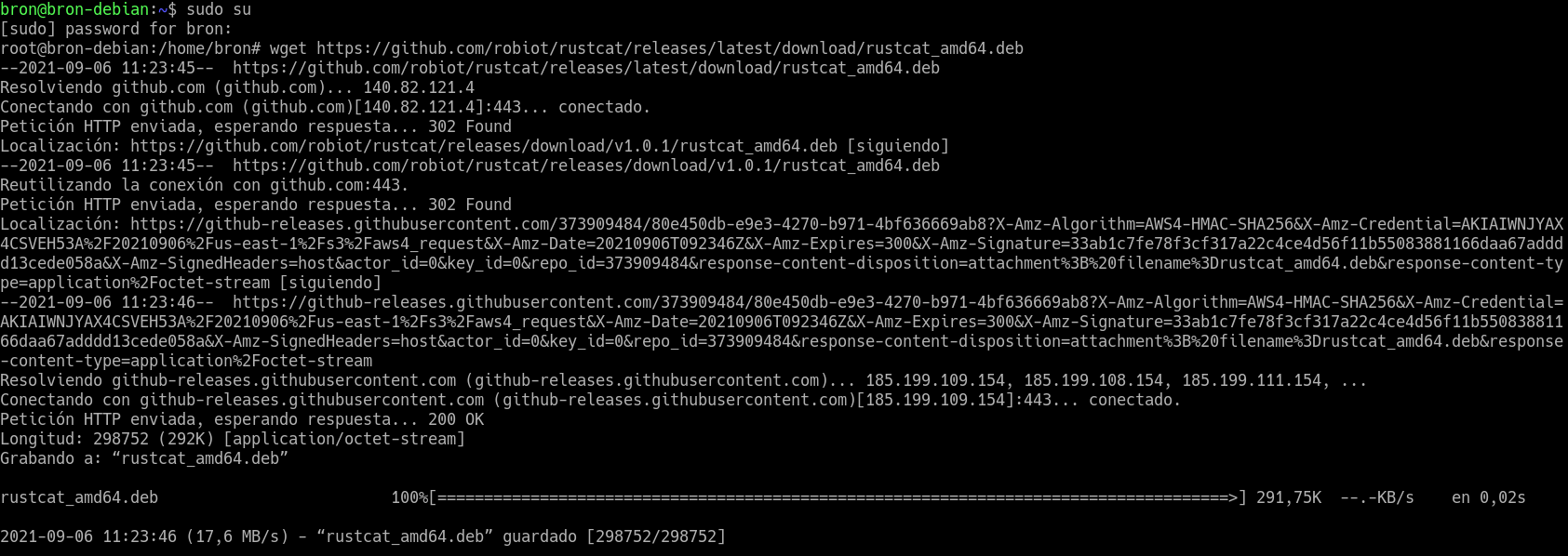
ご覧のとおり、このプログラムはGitHubから直接ダウンロードされており、後で説明するように、プログラムの最新バージョンであるv1.0.1をダウンロードできます。
ダウンロードしたら、次のコマンドを実行してインストールする必要があります。
sudo apt install ./rustcat_amd64.deb
人気のあるdpkgコマンドを使用してインストールすることもできますが、「apt install」は、リポジトリからプログラムをインストールするためにすべてのシステム管理者によって広く使用されているため、簡単に実行できると思います。
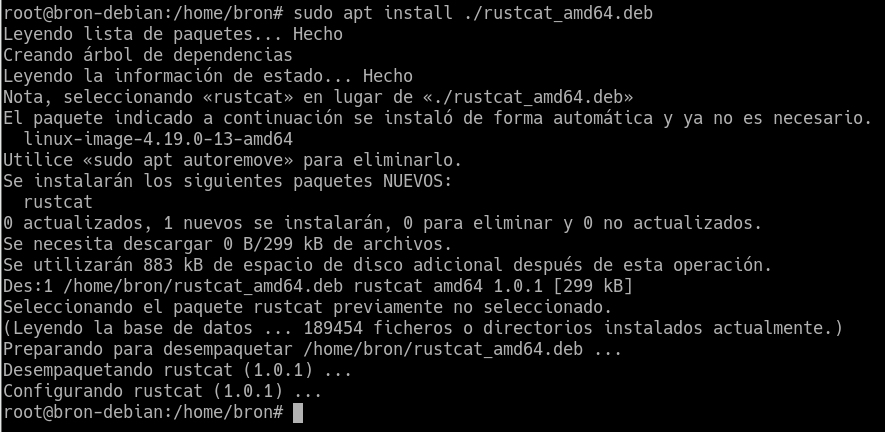
インストールしたら、「rc」コマンドに続いてさまざまなコマンドを実行して作業を開始し、正しく機能することを確認するには、次のコマンドでプログラムのヘルプを実行できます。
rc --help
実行すると、利用可能なすべての注文が表示されます。
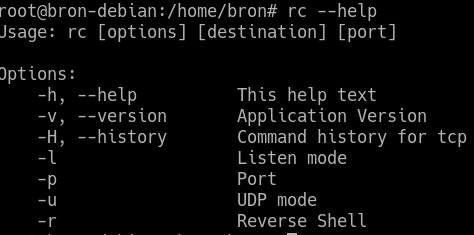
インストールが成功したことを確認すると、利用可能なすべての構成オプションが表示されます。
Rustcatのしくみ
Ruscatの操作は非常に簡単で、コマンド「rc」の後にさまざまなオプションとパラメーターを実行するだけで済みます。具体的には、従う必要のある構文は次のとおりです。 rc [オプション] [宛先] [ポート] 。 利用可能なオプションについては、次のものがあります。
- -ho –helpは、利用可能なオプションのリストに関するヘルプを表示します
- -vo –versionは、プログラムのバージョンを表示します。この場合、最新バージョンはRustcatv1.0.1です。
- -Hまたは-historyは、すべてのTCP履歴を表示します
- -lはサーバーのリスニングモードを有効にします
- -pを使用すると、ポートを選択できます
- -uを使用すると、TCPプロトコルの代わりにUDPモードを構成できます
- -rリバースシェルモードを有効にする
構文と使用可能なすべてのオプションを確認したら、いくつかの基本的な例とその他のより高度な例を示します。
コンピューター(localhost)およびポート33333でTDPを使用してRustcatを実行する場合は、次のように実行できます。
rc -l -p 33333
![]()
また、次のように配置することもできます。
rc -lp 33333
コンピューター(localhost)およびUDPを使用するポート33333でRustcatを実行する場合は、次のように実行できます。
rc -l -p -u 33333
また、次のように配置することもできます。
rc -lpu 33333
コンピューター(localhost)およびポート33333でTDPを使用してRustcatを実行したいが、実行されたコマンドの履歴がある場合は、次のように実行できます。
rc -l -H -p 33333
また、次のように配置することもできます。
rc -lHp 33333
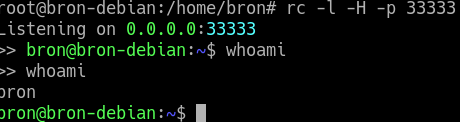
すべてではなく特定のIPアドレスでリッスンする場合(0.0.0.0はすべてのインターフェイスを意味します)、次のように指定する必要があります。
rc -l 192.168.1.2 33333
ご覧のとおり、リバースシェルのおかげで、bashでさまざまなコマンドを簡単かつ迅速に実行できます。 Rustcatは、デフォルトではインストールされていませんが、人気のあるNetcatの非常に興味深い代替手段です。 この非常に興味深いツールのおかげで、ファイアウォールがローカルネットワークの内部または外部からの通信をフィルタリングしているかどうかを確認して、さまざまなポートをテストし、TCPとUDPの両方が開いているか閉じているかを確認できます。
をお勧めします GitHubのRustcatプロジェクト Linuxサーバー用のこの素晴らしい無料ツールに関するソースコードとすべての詳細がここにあります。